PS设计变形金刚艺术燃烧字
来源:设计前沿
作者:psdvault
学习:6020人次
在本PS教程中,我将告诉你我把步骤创建燃烧的火排版与火花效应在PS图象处理软件。这是一个中间层次的PS图象处理软件教程,所以一些步骤可有点棘手,但为什么不试一试!
我们将集中讨论如何在Photoshop简单的操作技术,您可以添加一些很酷的火灾和火花效果,您的类型。我们还将通过一些有趣的调整和过滤,以达到我们的效果。
本PS教程的灵感来自“变形金刚:塞伯特恩秋季”游戏类型。
这里是我本教程的最终效果预览:

Step 1
我创建了一个新的文件大小的1200px * 600px的黑色背景。加载到Photoshop中的金属背景图像,并选择部分如下所示:

复制并粘贴到我们的文件的选择和使用免费transformt工具,歪曲了一下,如下所示:(这创建了一个流动的影响,并增加了一些议案,将图像)
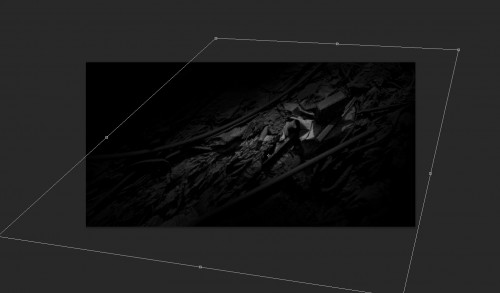
我们也希望清除纹理的边缘,它的某些部分,创造一定的深度,用软毛刷(流量和不透明度设置为50%):
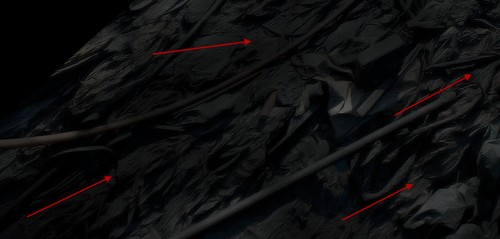
添加以下的调整层,这个金属质感层:
Levels
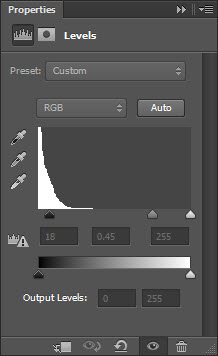
曲线
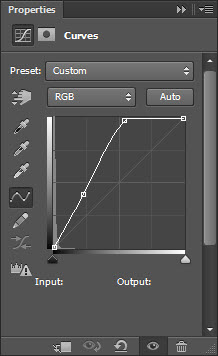
效果:

学习 · 提示
相关教程
关注大神微博加入>>
网友求助,请回答!







